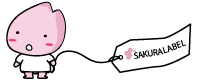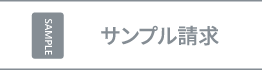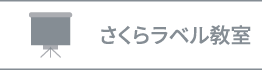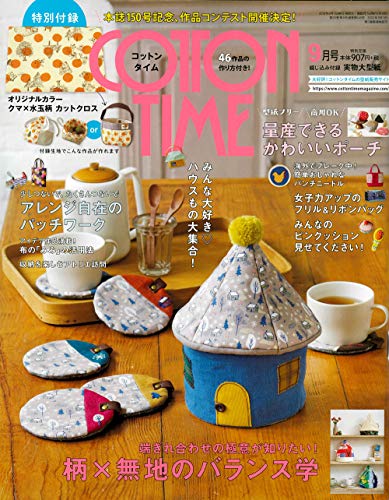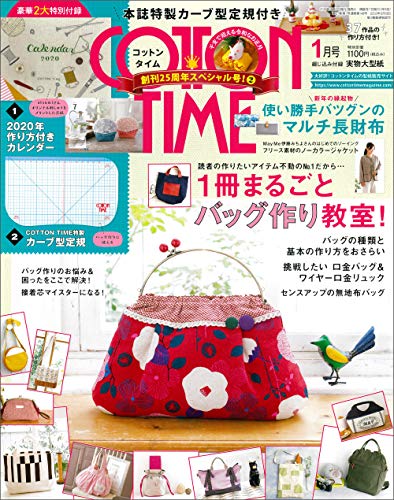布タグ、衣類タグ、リボン、織りネーム制作専門サイト
Produced by ▶さくらラベル ◀
-
{{::L.MyAccount}}
{{::L.SignIn}}
{{::$CurrentUser.UserName || $CurrentUser.UnConvertUserId }}
- {{::L.Notification}} {{ctrl.val.counts.notificationCount}}
-
{{::L.Cart}}
{{ctrl.val.counts.cartCount}}
{{::L.Cart}}{{::L.ToCart}}
{{::L.CartIsEmpty}}
{{::L.totalPrice}} {{ctrl.cartTotalPrice() | tqCurrency}}
-
{{::L.MyAccount}}
{{::L.SignIn}}
{{::$CurrentUser.UserName || $CurrentUser.UnConvertUserId }}
- {{::L.Notification}} {{ctrl.val.counts.notificationCount}}
-
{{::L.Cart}}
{{ctrl.val.counts.cartCount}}
{{::L.Cart}}{{::L.ToCart}}
{{::L.CartIsEmpty}}
{{::L.totalPrice}} {{ctrl.cartTotalPrice() | tqCurrency}}
1.版下として使えるデータはai (Adobe Illustrator)
価格はデザインの難易度によって異なります。
例)簡単なデザイン:2.200円 / 複雑なデザイン:5.500円 / 繊細なデザイン:9.900円
Aiデータがない場合は、別途お問い合わせ下さいませ。
Aiで入稿をして頂いた場合も、ベクター画像では無く、ビットマップ画像の場合は、デザイン費が別途発生します。
- AI
- ※ AIで作成した完全版データ以外の場合は、加工費が別途発生します
2.文字はアウトライン化

弊社にフォントがない場合、文字化けしますので、必ず入稿データは全てアウトライン化してください。
なお、不要なフォントは全て削除していただきますようお願いいたします。
特定したフォントでロゴを製作される場合、ロゴのアウトライン化をしなければなりません。
なお、不要なフォントはすべて削除頂けますようお願い致します。
**ショートカット: Ctrl + Shift + O (英文字)
弊社にお客様が設定したフォントがない場合、弊社のパソコンで見たとき、他のフォントでロゴが見えてしまうため、製作ができません。
弊社にないフォントでのご指示の場合、以下の手順にてデータ作成をお願い致します。
①Wordにて、お客様ご希望のロゴ文字をご希望のフォントで作成
②Wordにて作成頂いたデータをPDFにてお送り下さい。
この手順をせず、Wordで作成したデータを送って頂いても、弊社PCとシステムが異なるため違うフォントで見えてしまいます。必ずPDFにしてお送りください。
3.Illustratop のバージョンはCS6まで
弊社はAdobe Illustrator:CS6までに対応しています。
弊社より高いバージョンでデザインを製作した場合、データご入稿時、バージョンを合わせて保存した後にデータの入稿をお願い致します。
バージョンが違う場合、デザインが異なって見えてしまいます。
4.画像はトレースする
トレース(ライブトレース)の方法 ※ここではCS5での説明となります。
ライブトレースとは---画像をパスに変換するための自動機能です。
像を作成の際は、ビットマップデータではなくベクターデータで作成してください。
1. 使用するファイルを呼び込みます。
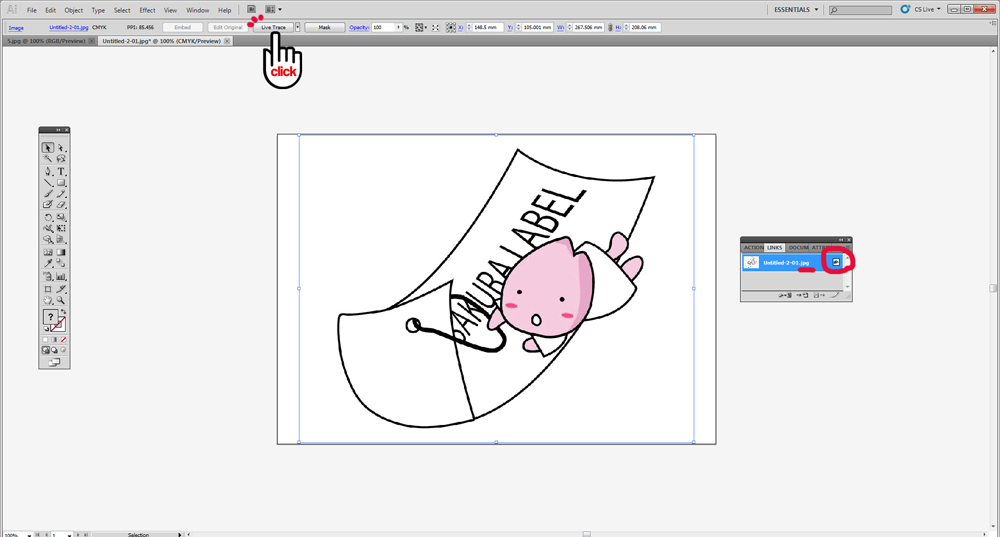
2. 画像を選択し、メニューの「オブジェクト」から「ライブトレース」にカーソルを合わせます。
(右側のパネルに現在の画像が表示されます)
3. ライブトレース横の「トレースオプション」をクリックし、デザインに合ったオプションを選択してください。
(色をそのまま保存したい場合は、カラー変換(16色)を選択します。ただ単純な色でない場合は、
色の再現が乏しいため、ライブトレースの後に、色づけが必要です。カラーがない場合は「デフォルト」に設定します。)
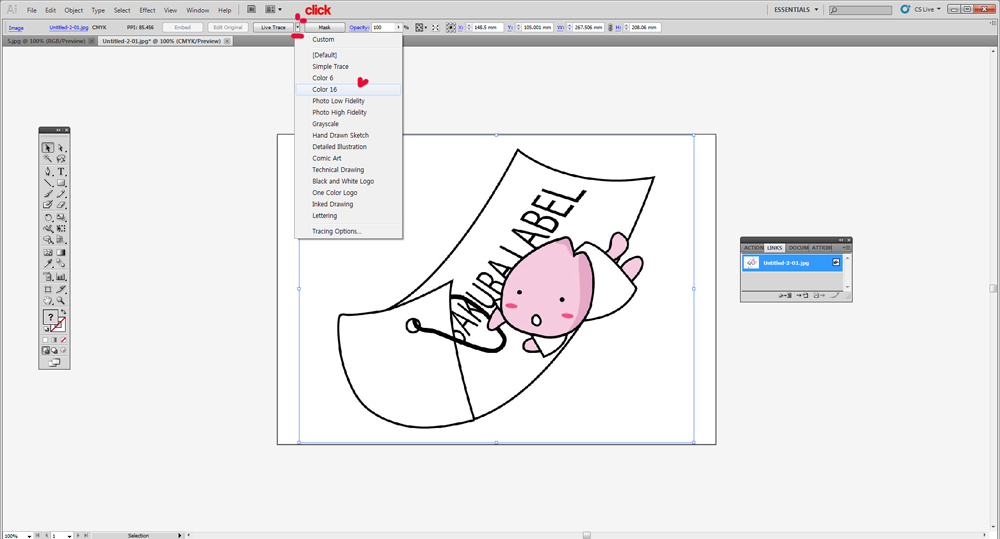
4. オブジェクト」から「ライブトレース」ボタンを押すと、「拡張」ボタンが出てきます。
(右側のパネルには、まだ画像ファイルであることが表示されます。)
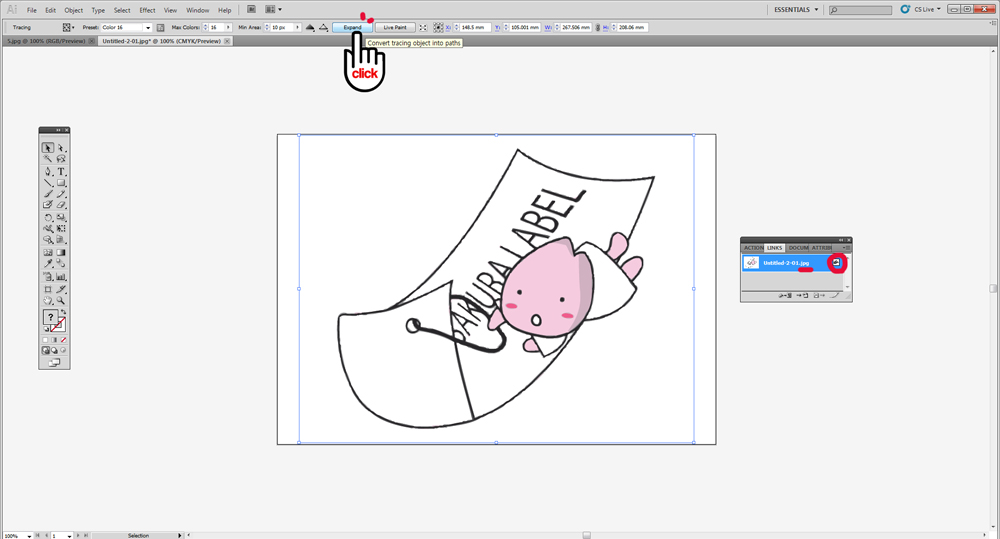
5. 「拡張」ボタンをクリックします。
6. 画像がベクターファイルに変換されました。
(右側のパネルでも画像表示が消えたことが確認できます)
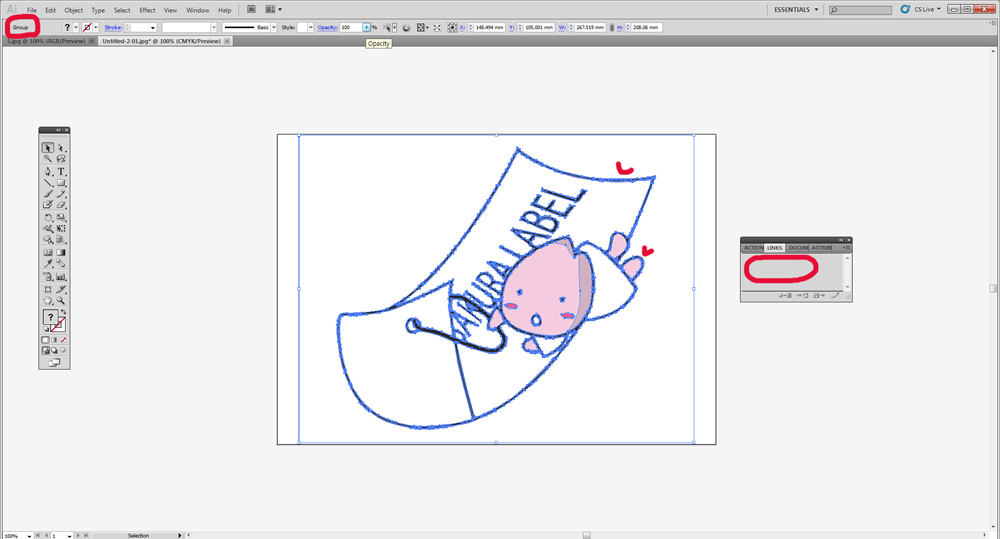
この状態のベクターファイルはグループでくくられているため、色付けや修正をする場合は、
画像を選択した状態でマウスの右側のボタンをクリックし、「オブジェクト」/「分割・拡張」を選択してください。
7. 左側上段を見ると、グループが解除されたことが確認できます。
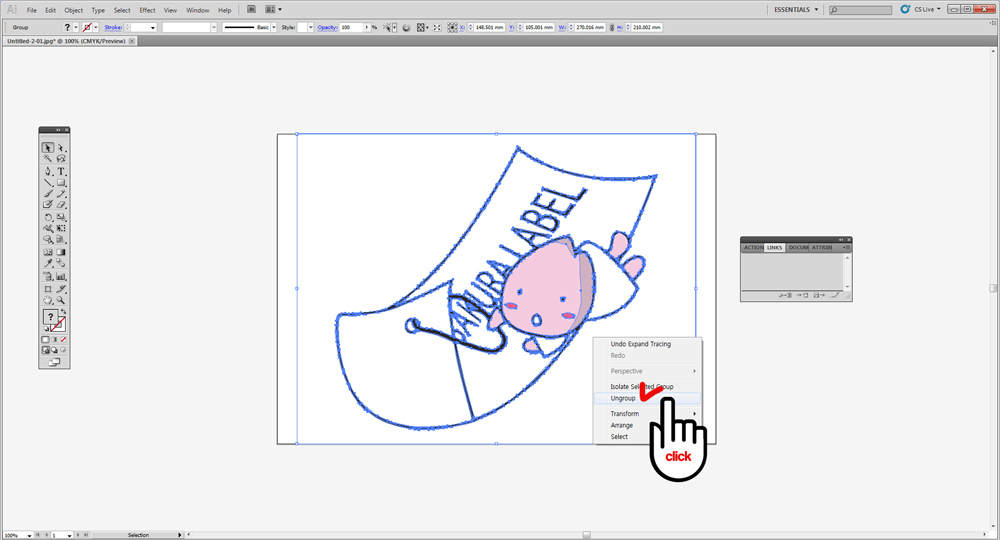
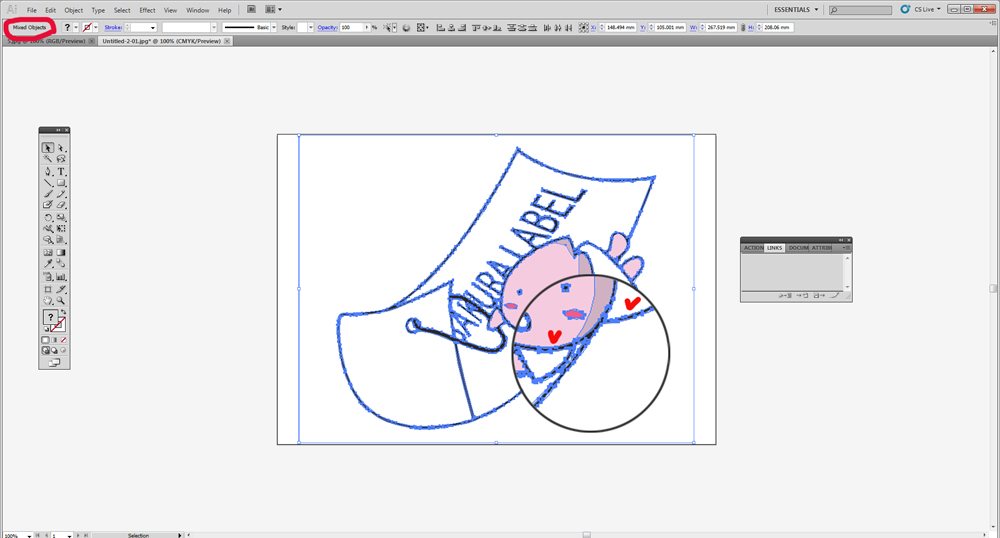
ベクターファイル化が難しい方は、ライブトレース機能を利用してください。
可能な方はデータファイルを、必ずペンツールやその他のツールを利用したパス化された
ベクターファイルの状態でデータ入稿をお願いします。

5.ドキュメント設定は【 CMYK / Preview 】ですか?
ドキュメント設定を [RGB / Preview] で入稿される場合は、印刷時 [CMYK / Preview] に 自動的に変換され、
データの色が変化してしまいます。必ず [CMYK / Preview] に設定してください。
▽IllustratorでのドキュメントCMYKカラ一設定
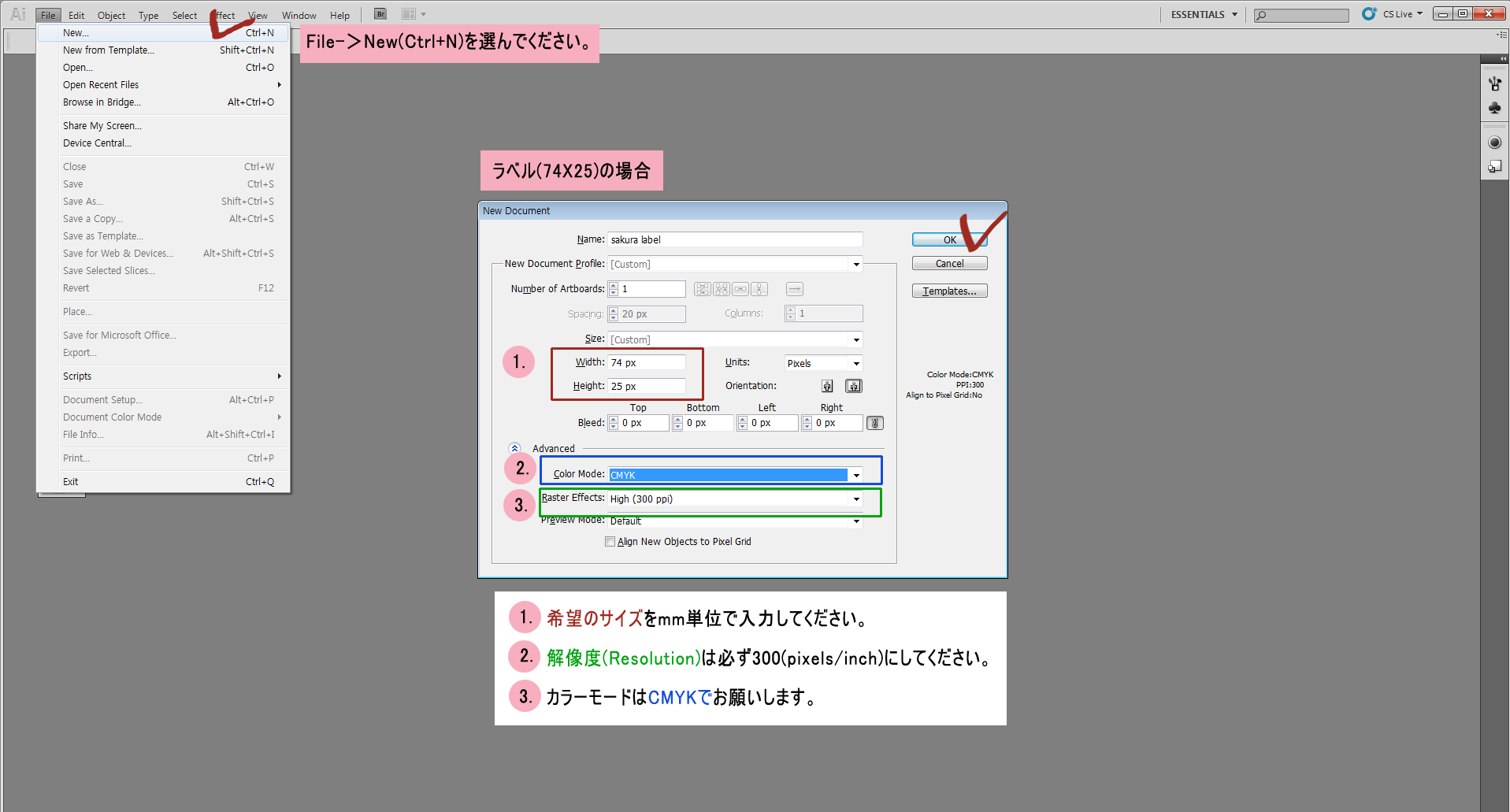
▽PhotoshopでのドキュメントCMYKカラ一設定
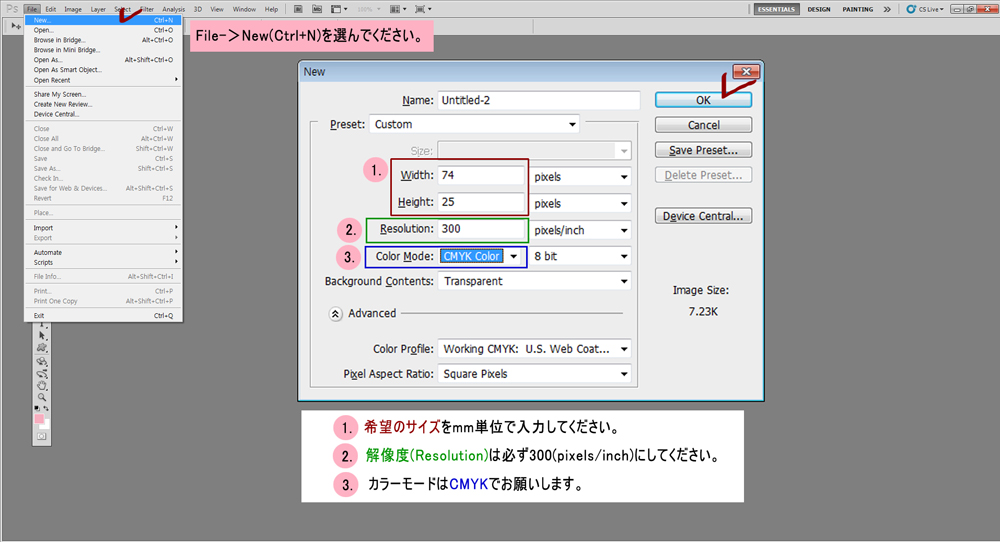
6.Macをご使用のお客様へ
Windowsで開けるように拡張子「.ai」にして保存してください。
Mac版イラストレーターの場合は圧縮しないで送信してください。
7.ロゴの色を入力
ロゴ色は、基本的に指定が無ければ背景色が白の場合、ロゴ色は黒色 / 背景色が黒の場合、ロゴ色は白色で指定され試案を製作致します。
それ以外の色をご希望の場合、DICカラーで指示して頂かなければなりません。
DICカラーは、 DIC COLOR GUIDE Ver.19 1~654 の中から指定をお願い致します。
注文メモに入力をお願い致します。
画面の色とカラープリントの誤差のために、イラストレーター上の色指定(例 : C-30% , M-40%, Y-20%, K-5%)での製作は難しいです。
※DIC-619、620、621は、金色・銀色のため別途追加料金が発生致します。
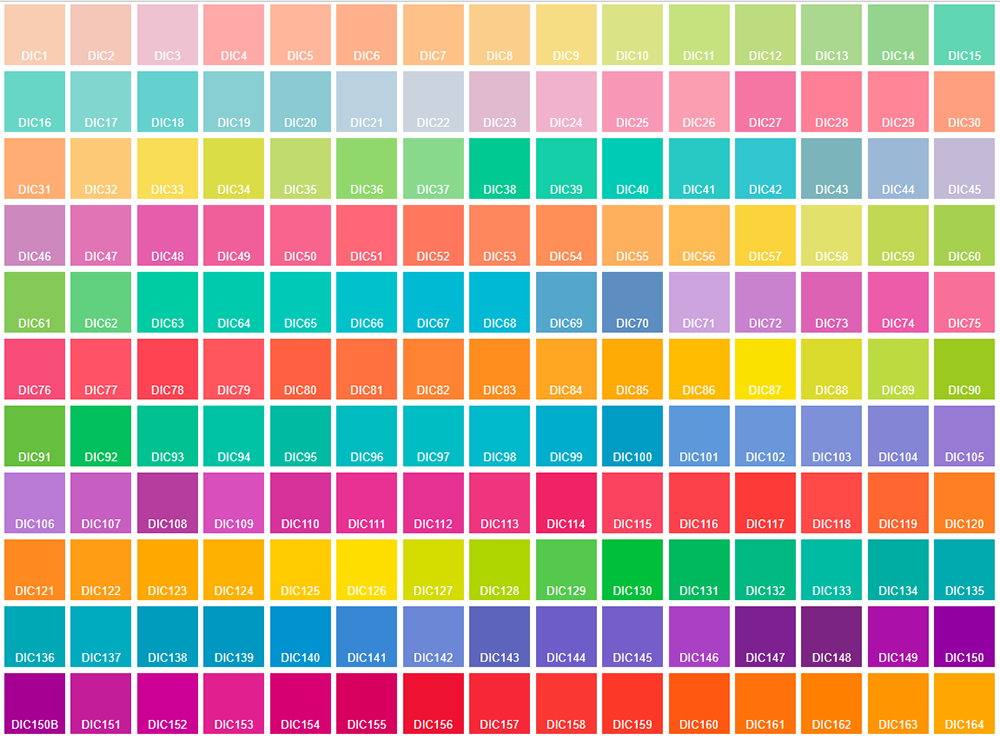
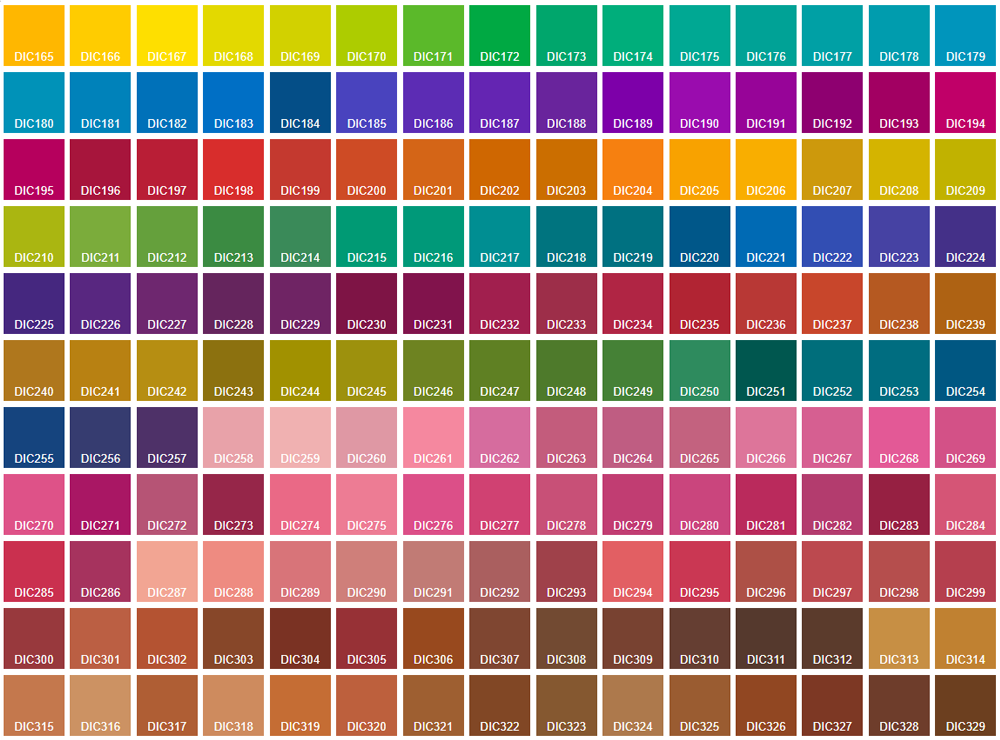

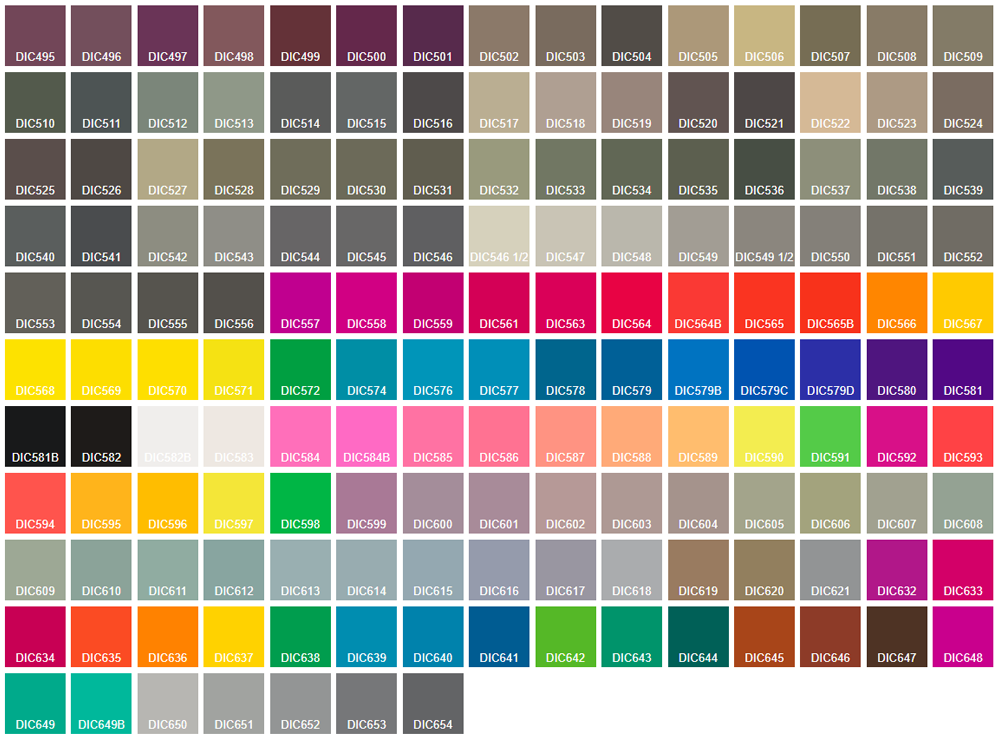
※DIC-619、620、621は、金色・銀色のため別途追加料金が発生致します。